Ti trovi in:
Macchine virtuali Java (software e istruzioni)
Installazione della Virtual Machine Java 5 - Ambiente Windows
Menu della sezione Macchine virtuali Java (software e istruzioni)
- Istruzioni per l'installazione della Java Virtual Machine versione 1.6
- Installazione della Virtual Machine Java 5 - Ambiente Windows
- Installazione della Virtual Machine Java 5 - Ambiente Macintosh
- Istruzioni per l'installazione del run-time Java 1.3.1
- Istruzioni per l'installazione del run-time Java 1.1.8 per Macintosh
- Istruzioni per l'installazione del run-time Java 1.1.8_009 per Windows
- Istruzioni per l'installazione del run-time Java 1.1.8_008 per Windows
- Istruzioni per l'installazione della Java Virtual Machine versione 1.7
- Istruzioni per l'installazione della Java Virtual Machine versione 1.8
Installazione della Virtual Machine Java 5 - Ambiente Windows
Installazione della Java Virtual Machine
In seguito al rilascio da parte di Sun Microsystems della versione 1.5.0_16 della macchina virtuale Java (JVM), che risolve alcuni problemi di sicurezza riscontrati nella versione 1.5.0_15, gli utenti Windows devono installare la nuova versione.
Per consentire l'utilizzo dei software già installati gli utenti devono, dopo la nuova installazione, scaricare ed eseguire il programma UpdateJVM.exe che effettuerà la migrazione automatica alla nuova JVM di tutti i pacchetti software dell'Agenzia che utilizzavano la versione 1.5.0_15. Questa operazione non comporta, quindi, la nuova installazione dei pacchetti software dell'Agenzia.
UpdateJVM.exe connessione analogica (2,29 MB)
UpdateJVM.exe connessione ADSL (2,29 MB)
Istruzioni per l'installazione
I passi da seguire per l'installazione della Virtual Machine Java 1.5.0_16 sono:
- Effettuare il download della VM Java dal collegamento:
jre-1_5_0_16-windows-i586-p.exe - Connessione analogica (16,1 MB)
jre-1_5_0_16-windows-i586-p.exe - ADSL (16,1 MB) - Selezionare il tasto "Salva"

- Scegliere la cartella dove salvare la VM java.
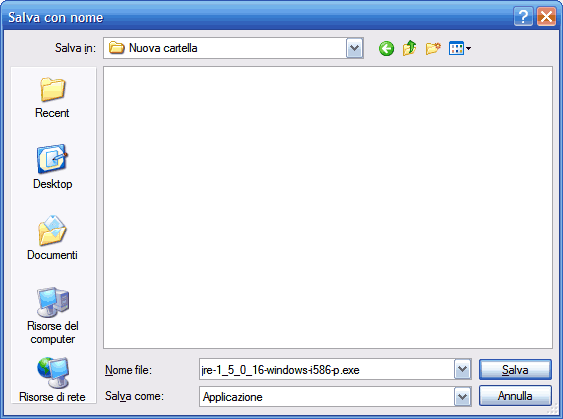
- Selezionare il tasto "Esegui" al termine del download
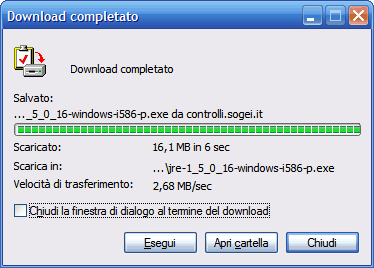
- Il pacchetto UpdateJVM presenterà dapprima la lista di tutte le applicazioni che verranno cercate sulla postazione di lavoro, in seguito verrà presenta una seconda lista contenente le sole applicazioni che risultano effettivamente installate (tale operazione potrebbe richiedere qualche minuto).
In caso di operazione andata a buon fine, al termine verrà presentato il seguente messaggio: "UpdateJVM ha aggiornato correttamente alla Java 1.5.0_16 tutte le applicazioni trovate"
Nel caso in cui ci sia stato qualche problema invece il messaggio visualizzato sarà il seguente: "L'installazione di UpdateJVM è completata, ma, mentre questa procedura era in corso, si sono verificati alcuni errori..."
In tal caso è possibile contattare il servizio di assistenza ai numeri 848836526 (per gli utenti Entratel) o 800.90.96.96 (per gli utenti Fisconline), oppure mediante il sito web http://assistenza.agenziaentrate.gov.it.
Disinstallare la versione 1.5.0_14 e/o la versione 1.5.0_15, se non utilizzata da altri software diversi da quelli rilasciati dall’Agenzia
Per l’installazione del programma UpdateJVM.exe leggere il punto 5)
Download della Virtual Machine Java dal sito della Sun Microsystem
In alternativa è possibile installare la Virtual Machine Java effettuando il download dal sito della Sun Microsytem.
I passi da seguire sono:
- Collegarsi al sito: http://java.sun.com/javase/downloads/index_jdk5.jsp
- Scegliere "Download" dalla voce "Java Runtime Environment (JRE) 5.0 Update 16"
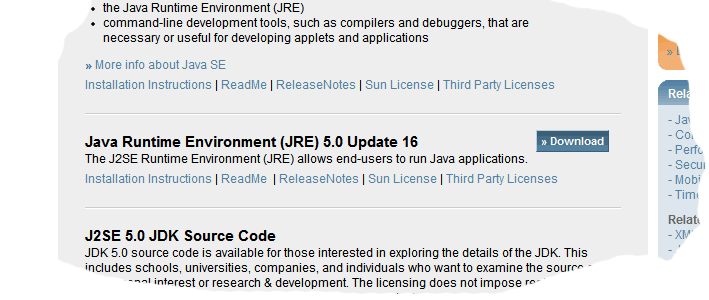
- Selezionare l'opzione "Platform:" Windows spuntare "I agree to the Java Runtime Environment 5.0 License Agreement" e cliccare "Continue"
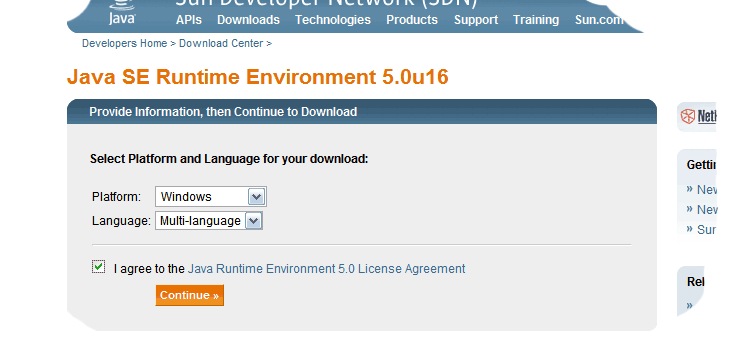
- Procedere al download di "jre-1_5_0_16-windows-i586-p.exe"
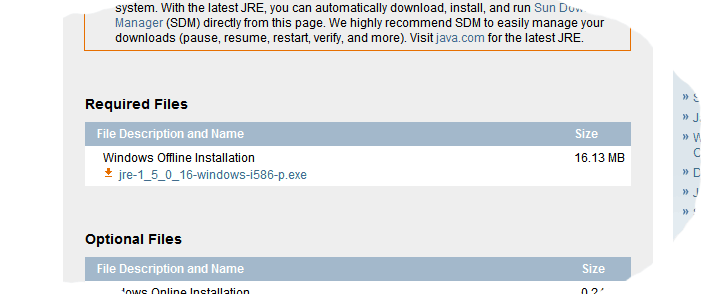
- Seguire le istruzioni indicate precedentemente ai punti 2, 3, 4 e 5
Per l’installazione del programma UpdateJVM.exe leggere il punto 5)
Installazione mediante "download on-line"
È possibile anche installare la Virtual Machine Java 5 mediante un "download on-line".
In questo caso i passi da seguire sono:
- Selezionare il seguente collegamento:
install-OnLine-150_16.exe - Connessione analogica
install-OnLine-150_16.exe - Connessione ADSL - Premere il tasto "Esegui"

- Premere di nuovo il tasto "Esegui"

- A questo punto apparirà la seguente informazione

- Scegliere "Installazione tipica" e premere "Accetta >"
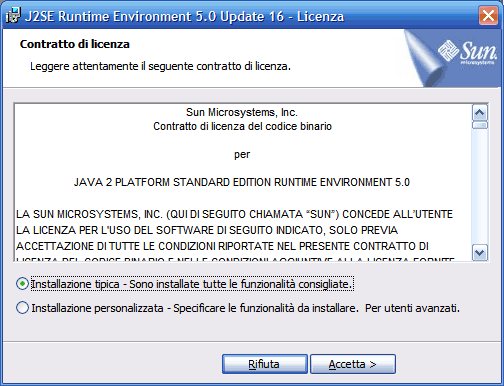
- Attendere alcuni minuti (dipende dalla velocità della connessione)
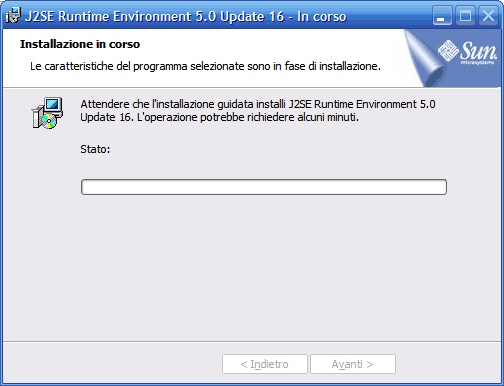
- A questo punto l'installazione della Virtual Machine java è completata. Scegliere "Fine" per uscire dalla procedura guidata.
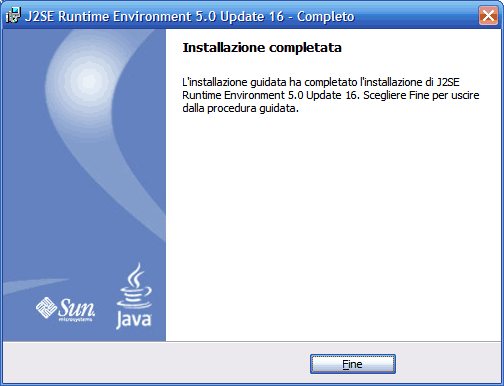
Per l’installazione del programma UpdateJVM.exe leggere il punto 5)

